Ajoutez des organisateurs prêts à l'emploi, des éléments à manipuler ou des ticket de sortie
Utiliser des organisateurs graphiques et des éléments à manipuler pour aider les élèves à activer des connaissances préalables ou à questionner ce qu'ils ont appris et y réfléchir. Vous pouvez aussi ajouter une activité de type ticket de sortie pour l'inviter à partager ce qu'il a appris et à y réfléchir.
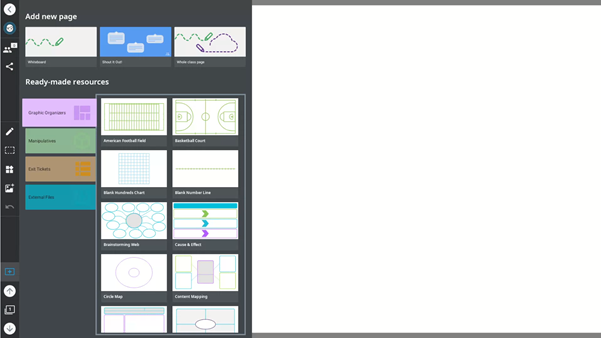
Tapez sur Fichiers
 .
.Tapez sur tableau blanc ou ressources prêtes à l'emploi pour créer un nouveau fichier de tableau blanc.
Conseil
Tapez sur l'icône en forme d'étoile pour épingler ces éléments sur l'écran d'accueil afin d'y accéder rapidement.
OU
Ouvrez un fichier de tableau blanc ou de leçons et tapez sur Nouvelle page
 .
.Sélectionnez Organisateur graphique ou Élément à manipuler. Une liste des organisateurs graphiques ou éléments à manipuler disponibles s'affiche afin que vous fassiez votre choix.
Tapez sur l'activité prête à l'emploi que vous voulez ajouter.
Les tests de sortie sont des activités prêtes à l'emploi qui invitent l'élève à partager ce qu'il a appris et à répondre à des questions proposées dans les leçons. Utilisez des tickets de sortie pendant ou à la fin d'une leçon pour fournir des questionnaires et évaluations instantanés des élèves.
Remarque
Les tickets de sortie sont une activité compatible avec les appareils. Assurez-vous que les élèves sont connectés à l'activité avant de commencer.
Pour utiliser un ticket de sortie
Tapez sur Fichiers
 .
.Tapez sur tableau blanc ou ressources prêtes à l'emploi pour créer un nouveau fichier de tableau blanc.
Conseil
Tapez sur l'icône en forme d'étoile pour épingler ces éléments sur l'écran d'accueil afin d'y accéder rapidement.
OU
Ouvrez un fichier de tableau blanc ou de leçons et tapez sur Nouvelle page
 .
.Sélectionnez Tickets de sortie. Une liste des tickets de sortie disponibles apparaît.
Choisissez l'un des tickets de sortie prêt à l'emploi suivants :
D'accord/Pas d'accord
Demandez à l'élève d'évaluer la validité de l'énoncé.
Informations/Questions
Demandez à l'élève de noter ce qu'il a compris en donnant trois faits, deux questions et une opinion à proposer sur le sujet.
Comment vous sentez-vous ?
Évaluez le ressenti de l'élève à propos du sujet et la confiance qu'il a dans sa compréhension.
KWLQ (ce que je sais, ce que je veux savoir, ce que j'ai appris, questions)
Demande à l'élève ce qu'il sait, ce qu'il veut savoir, ce qu'il a appris et les questions qu'il peut avoir.
Plus/Moins
Demandez aux élèves de proposer des côtés positifs, des côtés négatifs et des points à retenir intéressants sur le sujet.
Vrai/Faux
Demandez à l'élève s'il pense que l'affirmation est vraie ou fausse.
Qu'avez-vous appris ?
Demandez à l'élève d'expliquer ce qu'il a appris sur le sujet.
Que savez-vous ?
Demandez à l'élève ce qu'il sait déjà sur le sujet.
Que voulez-vous savoir ?
Demandez à l'élève ce qu'il veut savoir sur le sujet.
Tapez sur Commencer pour la classe quand vous êtes prêt à commencer l'évaluation ou l'enquête.
Les élèves avec des appareils connectés peuvent maintenant ajouter leurs réponses.